笔记本电脑常见键盘失灵情况解决
如何解决电脑键盘无法使用故障

如何解决电脑键盘无法使用故障电脑键盘是我们日常使用电脑的核心输入设备之一,然而有时候我们可能会遇到键盘无法正常使用的故障。
这种情况下,我们需要正确的方法来解决这一问题。
本文将介绍几种常见的解决方法,帮助您解决电脑键盘无法使用的故障。
一、检查物理连接首先,我们需要检查键盘与电脑之间的物理连接。
确保键盘的插头完好无损地插入电脑的USB接口中。
如果键盘是通过蓝牙连接的,确认蓝牙已正确连接并开启。
此外,还应检查键盘的电源是否正常运作,确保电池已充满或替换成新电池。
二、检查驱动程序如果物理连接正常,但键盘仍然无法使用,那么问题可能出在键盘的驱动程序上。
驱动程序是电脑操作系统与硬件设备之间的桥梁,确保设备能够正常被操作系统识别和使用。
对于Windows系统用户,可以通过以下步骤检查和更新键盘驱动程序:1. 打开设备管理器,方法是在开始菜单中搜索并打开“设备管理器”。
2. 找到键盘类别,展开后将显示键盘设备列表。
3. 右键点击键盘设备,选择“更新驱动程序”。
4. 根据系统提示,选择自动更新驱动程序或者手动下载适用于您键盘型号的驱动程序。
三、检查系统设置有时候,键盘无法正常使用的原因可能与系统设置相关。
在这种情况下,您可以尝试以下方法进行问题排查和解决:1. 检查键盘布局设置:确保键盘布局与您实际使用的键盘类型相匹配,例如QWERTY、 AZERTY等。
2. 检查语言设置:确保系统语言设置与您的键盘设置相符。
在Windows中,您可以在“区域和语言设置”中更改语言和键盘首选项。
3. 关闭过滤键:在某些情况下,系统可能会将按键输入错误地识别为过滤键。
检查并关闭过滤键功能,确保键盘输入能够被准确地接受。
四、尝试其他键盘或电脑如果以上方法仍未能解决问题,那么可能是键盘硬件本身出现问题。
您可以尝试使用其他键盘连接到同一台电脑上,或者将键盘连接到其他电脑上,以排除硬件损坏的可能性。
五、寻求专业帮助如果您尝试了以上方法仍然无法解决键盘故障,那么可能是更严重的硬件或软件问题。
应对笔记本电脑键盘失灵的解决方案

应对笔记本电脑键盘失灵的解决方案随着科技的快速发展,笔记本电脑已经成为人们生活中不可或缺的一部分。
然而,有时我们可能会遇到键盘失灵的问题,这给我们的使用带来了很大的困扰。
在本文中,我将为大家介绍一些应对笔记本电脑键盘失灵的解决方案,希望能够帮助大家解决这一问题。
1. 检查键盘连接当笔记本电脑的键盘失灵时,首先要检查键盘与电脑的连接是否良好。
有时候,键盘可能会松动或者连接不稳,导致键盘无法正常工作。
此时,我们可以尝试重新插拔键盘,确保连接牢固。
如果键盘连接没有问题,那么我们可以进一步尝试其他解决方案。
2. 清洁键盘键盘上的灰尘和污垢可能会导致键盘失灵。
因此,定期清洁键盘是保持其正常工作的重要步骤。
我们可以使用专门的键盘清洁喷雾或者小刷子来清除键盘上的灰尘。
同时,还可以使用棉签蘸取少量酒精来擦拭键盘上的污渍。
但是,在清洁键盘时要注意不要让液体进入键盘内部,以免引起更大的问题。
3. 更新驱动程序有时,键盘失灵可能是由于驱动程序过时或者损坏所致。
在这种情况下,我们可以尝试更新键盘的驱动程序。
首先,我们可以打开设备管理器,找到键盘选项,右键点击选择“更新驱动程序”。
系统会自动搜索并安装最新的驱动程序。
如果更新驱动程序后问题依然存在,我们可以尝试卸载键盘驱动程序,然后重新安装最新的驱动程序。
4. 使用虚拟键盘如果以上方法都无法解决键盘失灵的问题,我们还可以尝试使用虚拟键盘。
虚拟键盘是一种通过触摸屏或者鼠标来模拟物理键盘输入的工具。
我们可以在操作系统中找到虚拟键盘的选项,然后通过点击屏幕上的虚拟按键来输入文字。
虽然使用虚拟键盘可能不如物理键盘方便,但它可以暂时解决键盘失灵的问题,让我们能够继续使用电脑。
总结:笔记本电脑键盘失灵是一个常见的问题,但我们可以通过一些简单的解决方案来解决这一问题。
首先,我们应该检查键盘的连接是否良好。
如果连接没有问题,我们可以尝试清洁键盘,更新驱动程序,或者使用虚拟键盘来解决问题。
笔记本键盘坏了怎么办

笔记本键盘坏了怎么办问题描述笔记本键盘是我们日常使用电脑的主要输入设备之一,但有时候我们可能会遇到键盘无法工作或出现故障的情况。
本文将介绍一些常见的笔记本键盘故障及其解决方法,帮助您快速解决笔记本键盘问题。
1. 检查硬件问题首先,我们需要确定笔记本键盘是否存在硬件问题。
以下是一些常见的检查方法:•检查键盘连接线:确保键盘连接线与笔记本电脑连接牢固。
如果连接线松动或损坏,可以尝试重新插拔键盘连接线或更换连接线。
•清洁键盘:有时候键盘可能会因为灰尘或杂物的堆积而导致按键无法正常触发。
您可以使用软毛刷或清洁喷气罐清洁键盘上的灰尘。
•检查键盘是否有物理损坏:观察键盘是否有明显的物理损坏,例如键帽缺失或按键松动等。
如果是这种情况,建议更换整个键盘。
如果您在上述检测中发现键盘存在硬件问题,您可以联系笔记本电脑的生产商或授权维修中心进行维修或更换。
2. 软件解决方案如果键盘经过硬件检查没有问题,但仍然无法正常使用,那么可能是由于软件设置或驱动程序问题导致的。
以下是一些常见的软件解决方案:•重启电脑:有时候键盘问题可能只是临时的错误,通过重启电脑可能可以解决问题。
•检查键盘布局设置:在部分情况下,键盘可能会因为错误的布局设置而无法正常使用。
您可以尝试在操作系统设置中更改键盘布局。
•更新驱动程序:通过更新键盘驱动程序可能可以解决一些键盘问题。
您可以登录笔记本电脑的生产商官方网站,下载最新的驱动程序并按照官方指南进行安装。
3. 使用外部键盘如果经过上述方法仍无法修复笔记本键盘,或者您需要在键盘修复期间继续使用电脑,您可以考虑使用外部键盘。
以下是一些使用外部键盘的方法:•USB键盘:您可以通过将USB键盘连接到笔记本电脑的USB接口来代替笔记本键盘的使用。
USB键盘通常易于使用和安装。
•蓝牙键盘:如果您的笔记本电脑支持蓝牙功能,您可以使用蓝牙键盘连接到笔记本电脑。
蓝牙键盘可以提供更大的灵活性和便携性。
请注意,在使用外部键盘期间,您可能无法使用笔记本键盘的特殊功能键或快捷键。
笔记本键盘全没反应了按什么键

笔记本键盘全没反应了按什么键在使用笔记本电脑的过程中,经常会遇到键盘无响应的情况,这可能会让人感到困扰。
当笔记本键盘全没反应时,我们应该如何应对?下面分享一些可能的解决方法,希望对大家有所帮助。
检查电脑是否处于冻结状态首先,当笔记本键盘突然无响应时,首先要检查电脑是否处于冻结状态。
有时候电脑因为程序运行或其他原因会导致系统崩溃,这时候可能会无法使用键盘进行操作。
可以尝试通过触摸板或鼠标来操作电脑,如果这样可以操作,那么可能是键盘出了问题。
检查键盘连接其次,检查键盘是否正确连接到电脑上。
有时候键盘的线松动或脏污会导致键盘无法正常工作。
可以尝试重新连接键盘或者清洁键盘连接口,看是否能够解决问题。
尝试重启电脑如果以上方法都无法解决问题,可以尝试重启电脑。
重启电脑有时候可以帮助清除一些系统问题,可能会让键盘恢复正常。
可以尝试通过操作系统自带的重新启动功能,或者长按电源键强制重启电脑。
检查键盘设置另外,有时候可能是因为键盘设置问题导致键盘无响应。
可以尝试进入电脑的设置界面,检查键盘是否被禁用或者设置有误。
可以尝试重新设置键盘配置,看是否能够解决问题。
联系技术支持如果经过以上方法尝试还是无法解决问题,那么可能是键盘硬件出了问题。
这时候建议联系电脑的售后服务或者技术支持,寻求专业帮助。
他们可能会提供更详细的解决方案或者建议送修电脑。
在面对笔记本键盘全没反应的情况时,我们可以尝试以上方法逐一排查,希望能够帮助大家解决问题。
最后,希望大家能够保持耐心,及时处理和解决键盘问题,恢复正常使用体验。
笔记本键盘失灵错乱怎么解决
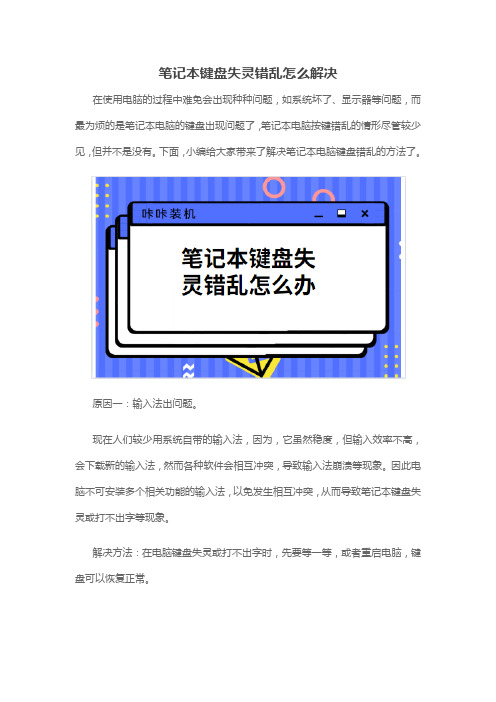
笔记本键盘失灵错乱怎么解决在使用电脑的过程中难免会出现种种问题,如系统坏了、显示器等问题,而最为烦的是笔记本电脑的键盘出现问题了,笔记本电脑按键错乱的情形尽管较少见,但并不是没有。
下面,小编给大家带来了解决笔记本电脑键盘错乱的方法了。
原因一:输入法出问题。
现在人们较少用系统自带的输入法,因为,它虽然稳度,但输入效率不高,会下载新的输入法,然而各种软件会相互冲突,导致输入法崩溃等现象。
因此电脑不可安装多个相关功能的输入法,以免发生相互冲突,从而导致笔记本键盘失灵或打不出字等现象。
解决方法:在电脑键盘失灵或打不出字时,先要等一等,或者重启电脑,键盘可以恢复正常。
原因二:键盘输入功能被切换。
若是这种原因的话,则只要关闭小键盘即可,但由于各个厂家的笔记本设计不同,因此关闭和打开小键盘的方式也有所不同,但大部分还是Fn键+数字锁定键,或者Shift键+数字锁定键。
其他的品牌笔记本电脑关闭小键盘的方法:1、HP惠普DV系列----Fn+Numlock键。
2、HP惠普康柏CQ系列----Fn+Scroll键。
3、DELL戴尔Inspiron系列----Fn+F4键。
4、DELL戴尔Vostro系列----Fn+Numlock键。
5、IBM----Shift+Numlock键。
6、联想旭日C系列----Fn+ NmLK键。
7、联想Y系列----Fn+ NmLK键。
8、宏基D系列----Fn+F11键。
原因三:笔记本键盘故障。
若上面的方法不行的话,则可能是键盘的EC出现了故障,要把笔记本的电池和电源适配器都拔掉,等几秒钟,再重新插上试试。
解决方法:若还是不能解决,可能是笔记本硬件出现了故障,比如:进水、进异物等会导致键盘里的线路出现短路、断路等现象,从而导致笔记本键盘失灵,建议最好送到维修点进行维修,切勿自行处理。
怕拆坏了。
以上是笔记本电脑键盘错乱失灵的原因及解决方法,还是不能解决,一般重启电脑,可以解决此问题。
笔记本电脑键盘突然失灵
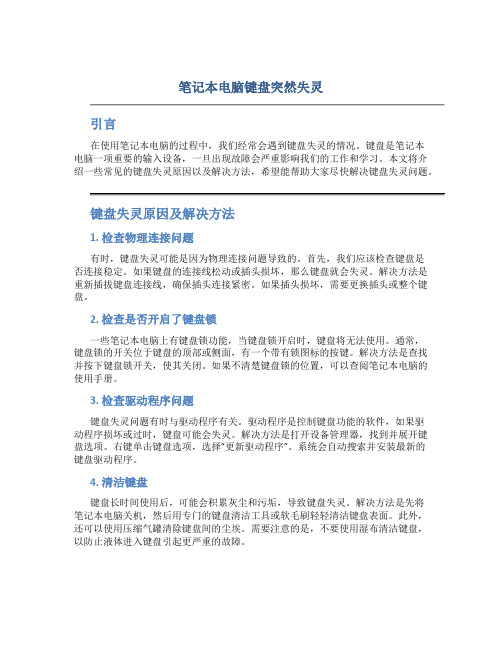
笔记本电脑键盘突然失灵引言在使用笔记本电脑的过程中,我们经常会遇到键盘失灵的情况。
键盘是笔记本电脑一项重要的输入设备,一旦出现故障会严重影响我们的工作和学习。
本文将介绍一些常见的键盘失灵原因以及解决方法,希望能帮助大家尽快解决键盘失灵问题。
键盘失灵原因及解决方法1. 检查物理连接问题有时,键盘失灵可能是因为物理连接问题导致的。
首先,我们应该检查键盘是否连接稳定。
如果键盘的连接线松动或插头损坏,那么键盘就会失灵。
解决方法是重新插拔键盘连接线,确保插头连接紧密。
如果插头损坏,需要更换插头或整个键盘。
2. 检查是否开启了键盘锁一些笔记本电脑上有键盘锁功能,当键盘锁开启时,键盘将无法使用。
通常,键盘锁的开关位于键盘的顶部或侧面,有一个带有锁图标的按键。
解决方法是查找并按下键盘锁开关,使其关闭。
如果不清楚键盘锁的位置,可以查阅笔记本电脑的使用手册。
3. 检查驱动程序问题键盘失灵问题有时与驱动程序有关。
驱动程序是控制键盘功能的软件,如果驱动程序损坏或过时,键盘可能会失灵。
解决方法是打开设备管理器,找到并展开键盘选项。
右键单击键盘选项,选择“更新驱动程序”。
系统会自动搜索并安装最新的键盘驱动程序。
4. 清洁键盘键盘长时间使用后,可能会积累灰尘和污垢,导致键盘失灵。
解决方法是先将笔记本电脑关机,然后用专门的键盘清洁工具或软毛刷轻轻清洁键盘表面。
此外,还可以使用压缩气罐清除键盘间的尘埃。
需要注意的是,不要使用湿布清洁键盘,以防止液体进入键盘引起更严重的故障。
5. 重启电脑有时,简单的重启电脑就能解决键盘失灵问题。
重启电脑会清除内存中的错误,并重新加载键盘驱动程序。
解决方法是点击“开始”菜单,选择“重新启动”或按下电源键长按重启电脑。
重启后,键盘问题可能会被修复。
6. 外接键盘作为替代方案如果笔记本电脑键盘无法修复,或者需要急需使用键盘的情况下,可以考虑使用外接键盘作为替代方案。
外接键盘可以通过USB接口连接到笔记本电脑上,具备与内置键盘相同的功能。
电脑键盘按键失灵的排查与修复
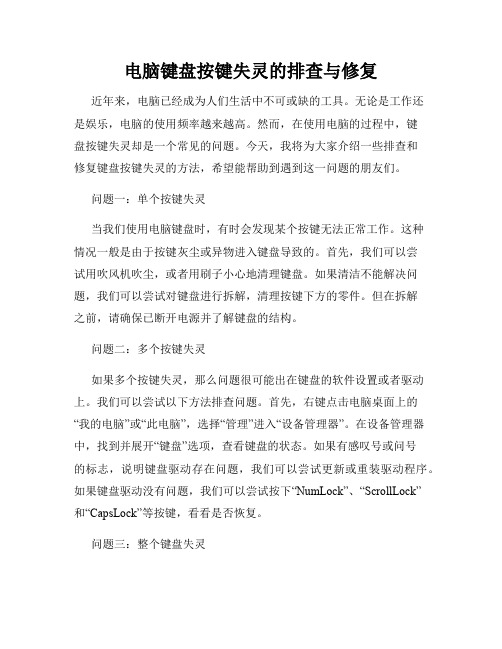
电脑键盘按键失灵的排查与修复近年来,电脑已经成为人们生活中不可或缺的工具。
无论是工作还是娱乐,电脑的使用频率越来越高。
然而,在使用电脑的过程中,键盘按键失灵却是一个常见的问题。
今天,我将为大家介绍一些排查和修复键盘按键失灵的方法,希望能帮助到遇到这一问题的朋友们。
问题一:单个按键失灵当我们使用电脑键盘时,有时会发现某个按键无法正常工作。
这种情况一般是由于按键灰尘或异物进入键盘导致的。
首先,我们可以尝试用吹风机吹尘,或者用刷子小心地清理键盘。
如果清洁不能解决问题,我们可以尝试对键盘进行拆解,清理按键下方的零件。
但在拆解之前,请确保已断开电源并了解键盘的结构。
问题二:多个按键失灵如果多个按键失灵,那么问题很可能出在键盘的软件设置或者驱动上。
我们可以尝试以下方法排查问题。
首先,右键点击电脑桌面上的“我的电脑”或“此电脑”,选择“管理”进入“设备管理器”。
在设备管理器中,找到并展开“键盘”选项,查看键盘的状态。
如果有感叹号或问号的标志,说明键盘驱动存在问题,我们可以尝试更新或重装驱动程序。
如果键盘驱动没有问题,我们可以尝试按下“NumLock”、“ScrollLock”和“CapsLock”等按键,看看是否恢复。
问题三:整个键盘失灵如果整个键盘都失灵了,那么问题有可能在于连接线或者电脑的USB接口。
首先,我们可以检查一下键盘连接线是否完好无损,是否与电脑连接牢固。
如果连接线有损坏,我们可以尝试更换新的连接线。
如果连接线没有问题,我们可以尝试将键盘插到其他的USB接口上,看看是否能够正常工作。
问题四:触摸板键盘失灵如今,一些新型电脑上已经取消了物理键盘,而是采用了触摸板键盘。
如果你的触摸板键盘失灵了,首先可以尝试重新启动电脑。
有时候,电脑的系统出现异常导致触摸板键盘失灵,通过重新启动可以重新初始化系统,进而解决问题。
如果重新启动无效,我们可以进入电脑的设置,检查键盘设置是否正确,并尝试更新触摸板驱动程序。
笔记本电脑键盘失灵怎么样一招释放键盘静电
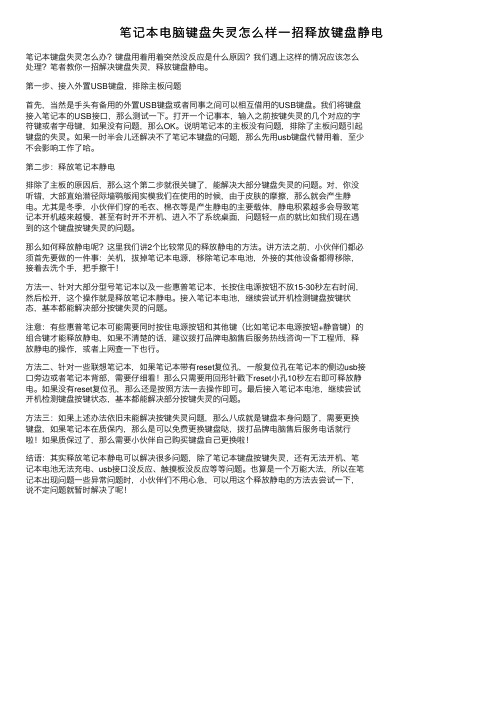
笔记本电脑键盘失灵怎么样⼀招释放键盘静电笔记本键盘失灵怎么办?键盘⽤着⽤着突然没反应是什么原因?我们遇上这样的情况应该怎么处理?笔者教你⼀招解决键盘失灵,释放键盘静电。
第⼀步、接⼊外置USB键盘,排除主板问题⾸先,当然是⼿头有备⽤的外置USB键盘或者同事之间可以相互借⽤的USB键盘。
我们将键盘接⼊笔记本的USB接⼝,那么测试⼀下。
打开⼀个记事本,输⼊之前按键失灵的⼏个对应的字符键或者字母键,如果没有问题,那么OK。
说明笔记本的主板没有问题,排除了主板问题引起键盘的失灵。
如果⼀时半会⼉还解决不了笔记本键盘的问题,那么先⽤usb键盘代替⽤着,⾄少不会影响⼯作了哈。
第⼆步:释放笔记本静电排除了主板的原因后,那么这个第⼆步就很关键了,能解决⼤部分键盘失灵的问题。
对,你没听错,⼤部直始潜径际墙鹗舨闹实模我们在使⽤的时候,由于⽪肤的摩擦,那么就会产⽣静电。
尤其是冬季,⼩伙伴们穿的⽑⾐、棉⾐等是产⽣静电的主要载体,静电积累越多会导致笔记本开机越来越慢,甚⾄有时开不开机、进⼊不了系统桌⾯,问题轻⼀点的就⽐如我们现在遇到的这个键盘按键失灵的问题。
那么如何释放静电呢?这⾥我们讲2个⽐较常见的释放静电的⽅法。
讲⽅法之前,⼩伙伴们都必须⾸先要做的⼀件事:关机,拔掉笔记本电源,移除笔记本电池,外接的其他设备都得移除,接着去洗个⼿,把⼿擦⼲!⽅法⼀、针对⼤部分型号笔记本以及⼀些惠普笔记本,长按住电源按钮不放15-30秒左右时间,然后松开,这个操作就是释放笔记本静电。
接⼊笔记本电池,继续尝试开机检测键盘按键状态,基本都能解决部分按键失灵的问题。
注意:有些惠普笔记本可能需要同时按住电源按钮和其他键(⽐如笔记本电源按钮+静⾳键)的组合键才能释放静电,如果不清楚的话,建议拨打品牌电脑售后服务热线咨询⼀下⼯程师,释放静电的操作,或者上⽹查⼀下也⾏。
⽅法⼆、针对⼀些联想笔记本,如果笔记本带有reset复位孔,⼀般复位孔在笔记本的侧边usb接⼝旁边或者笔记本背部,需要仔细看!那么只需要⽤回形针戳下reset⼩孔10秒左右即可释放静电。
- 1、下载文档前请自行甄别文档内容的完整性,平台不提供额外的编辑、内容补充、找答案等附加服务。
- 2、"仅部分预览"的文档,不可在线预览部分如存在完整性等问题,可反馈申请退款(可完整预览的文档不适用该条件!)。
- 3、如文档侵犯您的权益,请联系客服反馈,我们会尽快为您处理(人工客服工作时间:9:00-18:30)。
常见笔记本键盘失灵情况解决方法
笔记本电脑键盘失灵,对于用户来说可是天降灾难。
本来用的好好的本本,突然之间因为某些原因,键盘发生意外,就出现失灵无法响应,导致正在进行的工作游戏无法再进行下去。
笔记本电脑目前普及率极高
导致笔记本电脑键盘出现失灵的现象很多,软件问题和硬件固障,都可能造成笔记本电脑键盘失灵的现象发生。
下面我们将就笔记本键盘失灵现象进行分析,看看都是什么原因,造成了我们的笔记本电脑键盘失灵。
笔记本电脑键盘拆解示意
说道笔记本电脑键盘失灵,首先我们需要对笔记本电脑键盘的设计结构进行了解。
由于受到笔记本电脑内部空间限制,笔记本电脑键盘与我们日常生活中常用的键盘还是存在着一定的差别。
不同于普通键盘通过PS/2、USB接口与电脑相连接,笔记本电脑上的键盘是直接与电脑主板进行连接。
笔记本电脑键盘背面展示
特殊的连接方式,使得笔记本电脑键盘不具备普通键盘上的所具有的主控芯片及电路板。
笔记本电脑键盘通常仅是在铝合金材质基板上,覆盖了薄膜电路,然后再将回弹胶碗、剪刀脚支架和键帽固定在键盘基板上,键盘通过软排线直接与主板接口相连接。
笔记本电脑键盘正面特写
这样的结构设计,尽管让笔记本电脑键盘减少了笔记本内部空间占用,但是过高的集成度,也导致了笔记本电脑键盘出现硬件故障时,用户难以自行处理解决,通常只能将其送到维修站处进行维修更换。
小键盘导致笔记本电脑键盘失灵
对于笔记本新手用户来说,笔记本电脑键盘失灵最为常见的现象,当数按下键盘上字母按键后,打出来的是一堆数字,这一问题常常会让很多新手用户头痛不已。
究其原因,其实是因为用户误触了键盘上的一组组合按键所导致。
笔记本电脑键盘通常不具备独立的数字小键盘
该现象其实并非笔记本电脑键盘失灵,由于笔记本电脑尺寸有限,键盘通常仅采用紧凑式布局排列,并且没有数字小键盘区。
用户使用时,可能会遇到频率输入数字的使用情况,没有数字小键盘的笔记本电脑键盘,在面对这这情况时可谓是心有余而力不足。
联想笔记本F8键上印有橙色的NumLk
使用键盘左侧FN键与F8键组合即可完成小键盘关闭
为了解决这一问题,笔记本电脑厂商采用了一种折衷的解决方式,将键盘上的部分按键设计成数字小键盘,然后通过NumLock按键功能来切换,通常这一功能都是通过FN按键加一个其它按键组合来实现的。
用户只要找到笔记本电脑键盘上印有与NumLock的按键,然后与FN按键一起按下,即可将键盘复位。
外接键盘导致笔记本键盘失灵
一些经常将笔记本电脑放置于固定位置进行办公的用户,为了使用舒适方便、或是延长笔记本电脑键盘使用寿命,经常会使用外接键盘进行工作。
部分用户为了使用方便,还会使用蓝牙或2.4Ghz无线键盘等等。
笔记本电脑外接键盘使用在部分用户中较为常见
不过外接键盘使用笔记本电脑的用户,在偶尔使用笔记本自带键盘的时候,可能会发现键盘失灵,所有按键全部无法使用。
部分经验不足的用户常常会以为电脑出现问题,造成笔记本电脑键盘失灵。
外接键盘可能让笔记本键盘进入屏蔽状态
面对这种笔记本电脑键盘失灵现象,用户不必惊慌。
部分笔记本电脑厂商,为避免用户在使用外接键盘时,误触到笔记本电脑自带键盘造成误操作。
会在系统中进行设置,在检测到笔记本电脑使用外接式键盘时,会自动对笔记本自带键盘进行屏蔽。
用户遇到这种情况,在需要使用笔记本电脑自带键盘时,只要将外接键盘拨掉或断开链接,即可正常使用。
软硬件故障造成笔记本电脑键盘失灵
当然,日常使用中。
软件硬件问题所造成的笔记本电脑键盘失灵的现象也非常多见。
用户由于下载带病毒的文件,或是安装软件时,有可能对键盘驱动造成破坏或冲突。
导致笔记本电脑键盘失灵现象。
键盘驱动发生冲突导致键盘失灵
用户遇到该情况时,可在设备管理器中进行查看,可以看到键盘设备上呈现出黄色叹号,这表示键盘驱动出现问题。
电脑高手可通过修改注册表中相应键值,重新加载设备来进行修复。
普通用户建议还是直接重新安装系统来解决比较省事。
笔记本电脑键盘结构精密复杂普通用户难以拆卸
至于其它诸如单个按键失灵,键盘功能按键切换无法实现、FN按键无法使用等等问题。
由于笔记本电脑键盘不易拆卸和无控制电路板的特性,用户还是直接将其送到笔记本电脑维修站进行维修。
以避免个人购买到不合适的键盘,或是在更换维修过程中由于拆卸不当造成损。
